随着科技的不断进步,传统的光盘安装系统的方式渐渐被淘汰,而使用U盘来安装操作系统成为了最流行的选择。本文将详细介绍如何使用U盘启动盘来安装系统,让你轻松完成系统的安装过程。
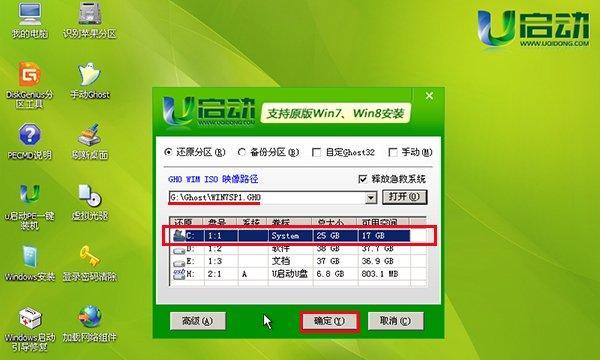
准备工作:获取合适的U盘
在开始之前,我们需要先准备一个容量适中的U盘,通常8GB以上的U盘都可以满足需求。确保U盘是可用的,并且备份好U盘中的重要文件,以免数据丢失。
下载系统镜像文件
在安装系统之前,我们需要先下载所需的操作系统镜像文件。这可以从官方网站或其他可靠来源进行下载。确保下载的镜像文件与你所要安装的操作系统版本一致,并校验镜像文件的完整性。

制作启动盘
1.插入U盘到电脑,并确保电脑识别到了U盘。
2.打开一个可信赖的启动盘制作工具,如Rufus、Win32DiskImager等。
3.在启动盘制作工具中,选择正确的U盘,然后点击浏览按钮选择下载的系统镜像文件。

4.根据工具的提示,选择合适的设置,如文件系统格式、分区方案等。
5.点击开始制作按钮,等待制作过程完成。
设置电脑启动项
1.重启电脑,并进入BIOS设置界面。通常按下Del、F2、F12键可以进入BIOS设置。
2.在BIOS设置界面中,找到启动项(Boot)菜单,并选择U盘作为第一启动项。
3.保存设置并退出BIOS界面。
启动系统安装程序
1.重新启动电脑,此时U盘会被优先启动。
2.系统安装程序将自动加载,并显示安装界面。
3.按照界面的指引进行操作,选择安装语言、分区设置等。
4.确认安装选项后,开始安装操作系统。
等待安装完成
一旦点击安装按钮,系统安装过程就会开始。这个过程可能需要一段时间,请耐心等待。在安装过程中,电脑可能会自动重启几次。
设置个人偏好
在安装完成后,系统会要求你进行一些基本设置,如用户名、密码、时区等。根据个人需要进行设置,并确保记住登录凭证。
安装必要的驱动程序
系统安装完成后,你可能需要安装一些硬件驱动程序,以确保电脑正常运行。这些驱动程序可以从电脑制造商的官方网站上下载。
更新系统和安装软件
安装完成后,及时更新系统以获取最新的安全性和功能性修复。此外,根据个人需求安装所需的软件和应用程序。
备份重要文件
在使用新系统之前,务必备份重要文件。这样可以在系统出现问题时快速恢复。
优化系统性能
为了获得更好的使用体验,可以进行一些系统优化操作,如关闭自启动程序、清理无用文件等。
防护系统安全
安装好系统后,建议安装杀毒软件和防火墙等安全工具,以保护电脑免受恶意软件和网络攻击。
个性化设置
根据个人喜好,进行一些个性化设置,如桌面背景、主题风格等,让系统更符合自己的审美需求。
熟悉系统功能
安装完成后,花些时间熟悉操作系统的各项功能和特性。这有助于提高工作效率,并更好地利用系统功能。
通过本文的详细教程,你已经学会了如何使用U盘启动盘来安装系统。这种方法简单快捷,同时还能减少使用光盘带来的环境污染。希望本文能帮助到你,顺利完成系统安装。










